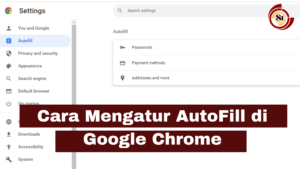
Bagaimana cara mengatur autofill di Google Chrome dan Android dengan mudah. Google Chrome menawarkan banyak layanan yang memudahkan untuk mengakses semua situs web di dalam platform. Salah satunya layanan autofill yang menyimpan semua informasi pengguna, mulai dari email, password, hingga metode pembayaran.
Fitur autofill Chrome sudah diaktifkan secara default. Namun, juga dinonaktifkan di beberapa versi. Oleh karena itu, untuk mengaktifkan autofill Chrome, pengguna harus melakukannya di pengaturan.
Semua data yang disimpan di AutoFill Google dilindungi. Google tidak menyimpan data apa pun tanpa persetujuan pengguna. Namun, hanya sedikit orang yang tahu bahwa fitur otomatis ini dapat dikonfigurasi secara manual.
Namun, karena alasan tertentu, pengguna mungkin ingin menghapus atau mengubah pelengkapan otomatis Google. Hal tersebut dapat dilakukan dengan mudah.
Cara Setting AutoFill Google Chrome
Berikut ini SimakTekno berikan beberapa cara untuk mengaktifkan autofill password, autofill payment dengan mudah.
- Pertama, buka browser Google Chrome.
- Kemudian klik menu ( titik tiga di pojok kanan atas ) dan pilih Pengaturan.
- Terdapat menu AutoFill dengan tiga opsi seperti kata sandi, metode pembayaran, alamat, dan sebagainya.
- Klik “Kata Sandi” untuk mengaktifkan opsi ini. Kemudian aktifkan togle “Tawarkan untuk menyimpan kata sandi”
- Di bagian “Metode Pembayaran”, aktifkan “Simpan dan masukkan metode pembayaran”. Klik “Tambah” jika ingin menambahkan metode pembayaran baru.
- Untuk mengaktifkan Alamat dan Lainnya. aktifkan togle dan klik “Tambahkan” untuk mengisi alamat.
- Selesai. Cukup restart browser web agar perubahan dijalankan.
Menghapus Data AutoFill di Google
Jika pengguna ingin menghapus semua isi autofill Google tanpa memeriksa perangkat. Pengguna dapat menghapus semua data AutoFill Google dengan cara berikut:
- Klik “Privasi dan Keamanan” di sisi kiri jendela pengaturan Chrome.
- Klik Hapus data penjelajahan dari daftar baru di tengah.
- Di panel pop-up, pilih Detail di bagian atas.
- Centang kotak untuk kata sandi dan informasi login lainnya.
- Pilih kotak centang Data formulir autofill.
- Klik tombol Hapus di bagian bawah bingkai pop-up.
Itulah beberapa Cara Mengatur Autofill Di Google Chrome dengan mudah yang bisa dilakukan.
 SimakTekno Informasi Tips dan Tutorial Tekno
SimakTekno Informasi Tips dan Tutorial Tekno